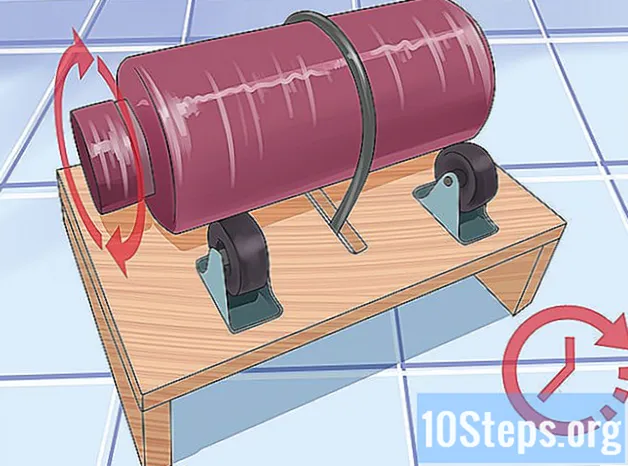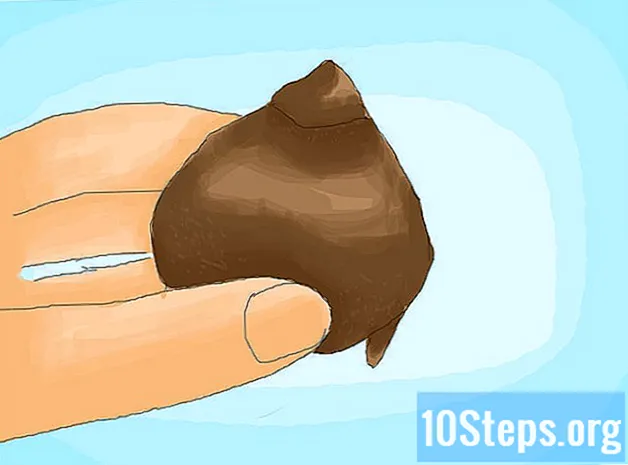लेखक:
Morris Wright
निर्मितीची तारीख:
2 एप्रिल 2021
अद्यतन तारीख:
13 मे 2024
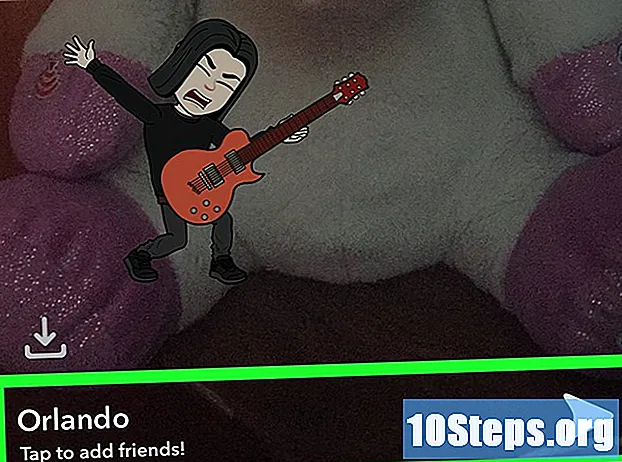
सामग्री
स्नॅपचॅटवर आपल्यासह आणि एका मित्रासह (फ्रेंडमोजी म्हणतात) बिटमोजी स्टिकर्स कसे तयार करावे हे जाणून घेण्यासाठी हा लेख वाचा.
पायर्या
पद्धत 1 पैकी 2: बिटमोजीला स्नॅपचॅटशी जोडत आहे
स्नॅपचॅट उघडा. आपल्या डिव्हाइसच्या मुख्य स्क्रीनवर पांढर्या भुतासह पिवळ्या चिन्हासाठी पहा.
- आपण आधीपासून लॉग इन केलेले नसल्यास, आपले वापरकर्तानाव आणि संकेतशब्द प्रविष्ट करा आणि "लॉगिन" टॅप करा.

भूत चिन्हास स्पर्श करा. आपल्याला हे चिन्ह स्क्रीनच्या वरील डाव्या कोपर्यात सापडेल.
टच + बिटमोजी तयार करा. हे बटण स्क्रीनच्या वरील डाव्या कोपर्यात स्थित आहे.

बिटमोजी तयार करा ला स्पर्श करा. अनुप्रयोग डाउनलोड करण्यासाठी आपल्याला अॅप स्टोअरवरील बिटमोजी पृष्ठावर नेले जाईल.
प्राप्त करा ला स्पर्श करा. हे बटण अॅप स्टोअरवरील बिटमोजी रेटिंगच्या उजवीकडे स्थित आहे. अनुप्रयोग आपल्या आयफोन किंवा आयपॅडवर डाउनलोड केला जाईल. डाउनलोड पूर्ण झाल्यावर, बटण "ओपन" मध्ये बदलेल.
- आपण यापूर्वी आपल्या डिव्हाइसवर बिटमोजी स्थापित केले असल्यास, आपल्याला "मिळवा" बटणाच्या जागी ढग दिसेल. त्याला स्पर्श करा.

ओपन ला स्पर्श करा. बिटमोजी अनुप्रयोग कनेक्शन स्क्रीनवर उघडेल.
स्नॅपचॅटसह साइन इन ला स्पर्श करा. अशा प्रकारे आपण आपले स्नॅपचॅट खाते वापरून बिटमोजीमध्ये प्रवेश कराल.
बिटमोजी तयार करा ला स्पर्श करा.
आपले बिटमोजी वैयक्तिकृत करा. एक शैली निवडा आणि आपल्या अवतारचे स्वरूप सानुकूलित करण्यासाठी ऑन-स्क्रीन सूचनांचे अनुसरण करा.
- आपल्याकडे आधीपासून अवतार असल्यास, पुढील चरणात जा.
सहमती द्या ला स्पर्श करा आणि "बिटमोजी ते स्नॅपचॅटवर कनेक्ट करा" स्क्रीनवर कनेक्ट करा. आपल्या बिटमोजी खात्याचा आता स्नॅपचॅटशी दुवा साधला जाईल, ज्यामुळे आपण आपल्यास आणि मित्रासह बिटमोजी तयार करू शकाल.
2 पैकी 2 पद्धत: फ्रेंडमोजी पाठवित आहे
स्नॅपचॅट उघडा. आपल्या डिव्हाइसच्या मुख्य स्क्रीनवर पांढर्या भुतासह पिवळ्या चिन्हासाठी पहा.
स्पर्श गप्पा. आपल्याला हे बटण स्क्रीनच्या डाव्या कोपर्यात सापडेल.
संभाषण निवडा. त्यांच्याशी संभाषण उघडण्यासाठी संपर्काच्या नावास स्पर्श करा. स्नॅपचॅटशी जोडलेल्या बिटमोजी असलेल्या एखाद्यास निवडा.
- आपण ज्या व्यक्तीसह चॅट करू इच्छित आहात ती आपल्याला सापडत नसल्यास, त्यांचा शोध घेण्यासाठी स्क्रीनच्या शीर्षस्थानी स्थित भिंगकाचा टॅप करा.
एक स्नॅप घ्या फोटो काढण्यासाठी स्क्रीनच्या खालच्या मध्यभागी असलेल्या मोठ्या पांढर्या वर्तुळाला स्पर्श करा किंवा व्हिडिओ रेकॉर्ड करण्यासाठी धरून ठेवा.
- आपण संभाषणात फक्त एखादा फ्रेन्डमोजी पाठवू इच्छित असल्यास (फोटो किंवा व्हिडिओशिवाय) हे चरण वगळा.
स्टिकर चिन्हास स्पर्श करा. आपण एखादा फोटो किंवा व्हिडिओ स्नॅप केल्यास, टिप समोरासमोर स्टिकरसारखे दिसत असलेले चिन्ह शोधा. आपण संभाषणात फक्त एक फ्रेंडमोजी पाठवत असल्यास, हसरा चेहरा चिन्ह टॅप करा.
जोपर्यंत आपण फ्रेन्डमोजी स्क्रीन दिसत नाही तोपर्यंत स्क्रीन उजवीकडे सरकवा. आपण आपल्यास आणि आपल्या मित्रासह बिटमोजी स्टिकर्स सापडता तेव्हा आपण येथे होता हे आपल्याला कळेल.
आपण पाठवू इच्छित असलेल्या फ्रेन्डमोजीला स्पर्श करा. तो आपल्या फोटो / व्हिडिओमध्ये दिसून येईल (किंवा आपण फक्त संभाषणात पाठवत असल्यास आपल्या संदेश बॉक्समध्ये).
- आपण फोटो किंवा व्हिडिओमध्ये फ्रेंडमोजी जोडत असल्यास, त्यास दोन बोटांनी स्पर्श करा आणि आकार बदलण्यासाठी ते उघडत किंवा बंद करुन चिमटा.
आपला स्नॅप पाठवा आपल्या मित्राला स्नॅप किंवा फ्रेंडमोजी असलेला संदेश प्राप्त होईल.